Přestože není připojen kabel, není k dispozici žádné síťové připojení. Síťový kabel není připojen. Co dělat
Co když počítač nebo notebook nevidí síťový kabel a řekne, že síťový kabel není připojen, přestože je připojen?
Co když síťový kabel není zapojen, i když je zapojen?
A síťové technologie jsou již dlouho pevně součástí našeho života. A pokud internet přestane fungovat, pak je to pro většinu vážný problém. Tento článek se bude zabývat situací, ve které internet a místní síť nefungují, a v pravém dolním rohu monitoru poblíž hodin je ikona červeného kříže s nápisem „ Síťový kabel není připojeno “, přestože je kabel zapojen do síťové karty počítače.
Možné příčiny chyby „Síťový kabel není připojen“, když je kabel připojen
Tato situace je možná z několika důvodů. Navíc může vzniknout zcela náhle. Počítač nebo notebook nemusí vidět síťový kabel, protože:
- Pokud váš síťový kabel přichází přímo do počítače bez modemů a routerů, na straně vašeho ISP jsou problémy;
- Síťový kabel je poškozen po obvodu nebo špatný kontakt na konci čipu, který je vložen do síťové karty počítače;
- Problém je v ovladačích síťová karta;
- Síťová karta není správně nakonfigurována;
- Vyskytly se problémy s modemem nebo routerem, ke kterému je připojen síťový kabel z počítače.
Jak vyřešit problém, když není připojen síťový kabel, přestože je připojen?
Takže první věc, kterou začít řešit tento problém„Jedná se o restart modemu nebo wi-fi routeru po změně kabelového portu, do kterého je zapojen kabel z počítače, na jakýkoli jiný ze čtyř dostupných.
Změna portů na modemu nebo routeru
Pokud kabel jde přímo bez modemů a směrovačů, musíte zavolat podporu svého poskytovatele internetu a zjistit, zda mají na lince nějakou práci. což by mohlo vyvolat problém nepřipojeného síťového kabelu.
Pokud to problém nevyřeší a počítač stále nevidí síťový kabel, pak stojí za to vytáhnout kabel z konektoru síťové karty a přesunout jej na křižovatce s průhledným čipem - špičkou.

Konektor síťové karty v počítači
Poté zkuste zapojit kabel zpět do počítače a znovu kroutit koncem, ale nevytahovat jej z počítače.
Přitom se podívejte na monitor počítače. Pokud se připojení objeví, když se kabel kroutí, znamená to, že jste přerušili zalisování kabelu a musíte jej znovu zalisovat průhledným čipem RJ-45.

Krimpovací internetový kabel RJ-45
Pokud výše uvedené akce nevedly k žádnému výsledku a počítač bezdůvodně přestal vidět síťový kabel (než došlo k problému, přeinstalovat windows výměna základní desky popř wifi router), pak musíte problém lokalizovat. K tomu potřebujete ještě 1 počítač nebo notebook s fungujícím síťovým konektorem.
Zkuste do něj zapojit kabel a zjistit, zda jej vidí jiný počítač. Pokud se situace nezměnila a jiný notebook stále říká, že síťový kabel není připojen, přestože je připojen, pak je problém s kabelem. Někde je poškozený.
Pokud kabel viděl jiný počítač, je problém se síťovou kartou vašeho počítače nebo s jeho nastavením.
Musíte se pokusit přeinstalovat jeho ovladač a také to zkontrolovat v nastavení v sekci Spped & Duplex(Rychlost a duplex) byla nastavena na „ Auto«.
Chcete -li to zkontrolovat, klikněte na klikněte pravým tlačítkem myši myš na červeném kříži s nápisem o nepřipojeném kabelu a vyberte „ Centrum sítí a sdílení»

Přihlášení do Centra sítí a sdílení
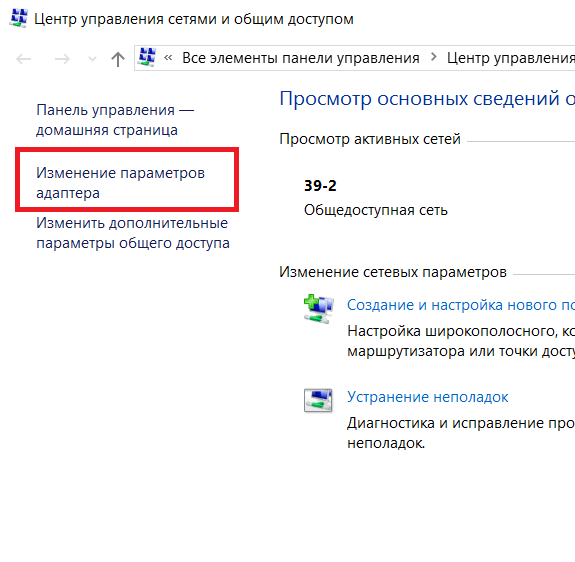
Přejděte na síťové karty počítače

Výběr kabelové síťové karty
Nyní na něj dvakrát klikněte levým tlačítkem myši a vyberte tlačítko " Naladit»Záložka Další« dodatečně«.
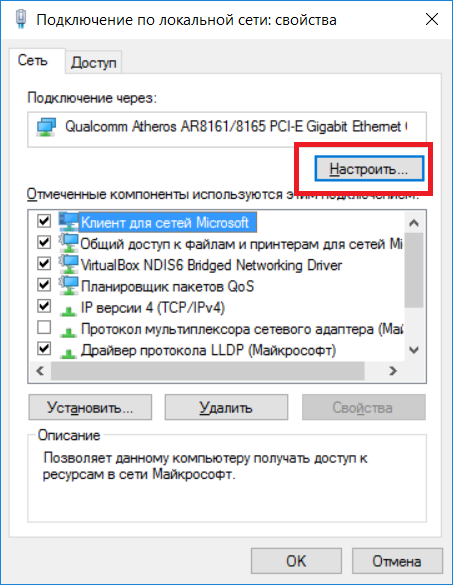
Zadání nastavení síťové karty
Díváme se sem Spped & Duplex(Rychlost a duplex) a zkontrolujte jeho hodnotu vpravo. Mělo by " Auto«.
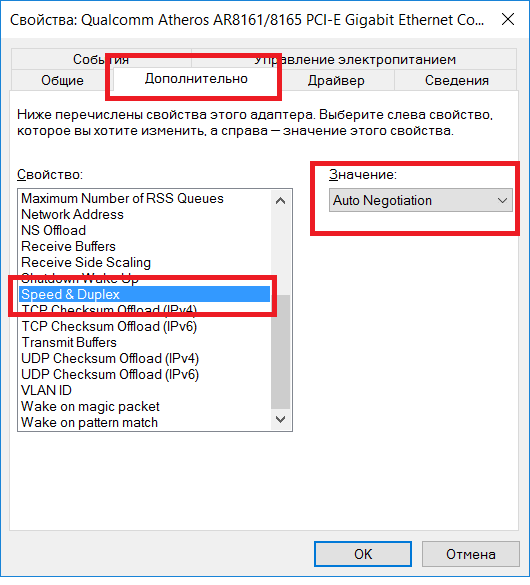
Kontrola konfigurace síťové karty
Pokud vám všechny výše uvedené kroky nepomohly, budete muset síťovou kartu změnit na novou.

Problémy s internetem jsou něčím, s čím se čas od času potýká každý. Nezřídka jsou problémy s internetem doprovázeny zprávou, že není připojen síťový kabel. V takových situacích si uživatelé kladou velmi rozumnou otázku: kdo je na vině a co má dělat?
Pokud jste také čelili podobnému problému, pak tento materiál by vám měl pomoci. Nyní se podíváme na řadu důvodů, které mohou vést k tomuto problému.
Důvod č. 1. Problémy s poskytovatelem internetu.
Pokud se zobrazí zpráva, že síťový kabel není připojen, nepropadejte panice. Příčinou této chyby je s největší pravděpodobností váš ISP.
ISP například může provádět opravy nebo se něco pokazilo. Přivolat technická podpora svého ISP a nahlaste své problémy s internetem. Pokud technická podpora říká, že za to skutečně mohou, pak musíte počkat, až bude vše opraveno.
Důvod č. 2. Špatný kontakt síťového kabelu.
Pokud váš poskytovatel internetu oznámil, že je s nimi vše v pořádku a vše funguje, můžete začít hledat důvod v sobě. Nejprve zkontrolujte kontakt mezi kabelem a portem na síťové kartě. Chcete -li to provést, odpojte a znovu připojte síťový kabel. V okamžiku připojení byste měli uslyšet malé cvaknutí, které naznačuje, že je síťový kabel v konektoru upevněn.

Důvod č. 3. Síťový kabel je poškozený.
Poměrně častou příčinou chyby „Síťový kabel není připojen“ je mechanické poškození síťového kabelu. Zkontrolujte stav síťového kabelu z počítače na řídicí panel ISP. Domácí zvířata by mohla kabel poškodit. Také nepříliš úhlední stavitelé, elektrikáři nebo jen sousedé se často stávají příčinou škod.

Oprava poškozeného síťového kabelu je naštěstí docela jednoduchá. Vše, co musíte udělat, je vystřihnout poškozenou část kabelu a zkroutit vodiče.
Důvod č. 4. Špatný konektor.
Pokud jste zkontrolovali všechny výše uvedené položky, ale stále přijímáte zprávy, že není připojen síťový kabel, důvodem může být vadný konektor. Pokud nebyl síťový kabel zkroucen příliš úhledně, pak by v průběhu času mohl kontakt v konektoru zmizet. Tento problém lze opravit pouze opětovným zalisováním síťového kabelu. Můžete to udělat sami nebo kontaktovat technickou podporu vašeho poskytovatele internetu.

Důvod číslo 5. Nefungující router.
Pokud se k internetu připojujete prostřednictvím domácího routeru, může být příčinou zpráv o nepřipojeném síťovém kabelu právě router. Chcete -li zkontrolovat tuto verzi, jednoduše připojte síťový kabel od svého poskytovatele internetu přímo k počítači. Pokud se připojení objeví, je na vině opravdu router.

Důvod číslo 6. Nefunkční síťová karta.
Rozpad síťové karty je poměrně vzácný, ale tuto možnost nelze zcela vyloučit. Chcete -li tuto možnost vyzkoušet, zkuste připojit síťový kabel k jinému počítači nebo notebooku.

Konfigurace síťového připojení podle všech pokynů není zárukou nepřetržitého přístupu k internetu. Důvody, proč síť přestává fungovat, jsou různé a ne vždy zřejmé. Pojďme si promluvit o tom, co může způsobit selhání připojení k síti Ethernet a jak to opravit.

Proč Windows 8 nefunguje se síťovým připojením přes kabel
Hardwarové důvody:
- poškozený nebo špatně zvlněný síťový kabel;
- je překročena délka kabelového segmentu mezi síťovými uzly (více než 100 metrů);
- síťová zařízení nejsou správně zapojena;
- síťová brána (zařízení, přes které se počítač připojuje k internetu) nefunguje nebo je nesprávně nakonfigurována;
- kabel není připojen k síťové kartě počítače;
- síťová karta je vadná nebo není nainstalována (neexistuje žádný ovladač);
- v blízkosti kabelu, počítače nebo jiného zařízení síťové zařízení(router, přepínač) existuje zdroj elektromagnetického rušení.
Důvody související s nastavením:
- síť služby Windows;
- Změněna konfigurace Winsock (Winsock jsou struktury Windows, které řídí přístup aplikací k síťovým službám);
- parametry připojení jsou nesprávné;
- síťový adaptér se vypne, aby šetřil energii;
- komunikace je blokována nesprávným nastavením bezpečnostního softwaru (firewall nebo Windows firewall);
- připojení k síti (nebo pouze k internetu) je omezeno správcem;
- Windows je infikován malware které blokují přístup na internet.
Pokud je připojení omezeno pro jednotlivé aplikace, například pouze pro prohlížeč:
- aplikace se připojuje k internetu prostřednictvím nepřístupného proxy serveru;
- aplikace je blokována bránou firewall systému Windows, bránou firewall nebo správcem počítače;
- v kontextu aplikace běží škodlivé skripty.
Obnovujeme práci kabelové sítě
Oprava problémů se zařízením
Pokud připojení zcela chybí, periodicky mizí nebo ztrácí data, spusťte test síťovým kabelem. Ujistěte se, že izolace je neporušená a není zalomená. Zkontrolujte upevnění konektorů.

Pokud nastavujete připojení poprvé, ujistěte se, že je kabel správně zvlněný (vodiče jsou připojeny k správné kontakty konektor). Níže jsou uvedeny krimpovací diagramy:
- připojit počítačové zařízení (přepínač nebo směrovač);
- pro připojení počítače k počítači.

Kontrola je relevantní pouze v případě, že jste kabel omotali sami. Kabely zakoupené v obchodě již s konektory jsou zřídka nefunkční.
Dále zkontrolujte, zda je síť správně připojena. Připojení k internetu může být přímé (kabel poskytovatele je připojen k síťové kartě počítače) nebo prostřednictvím brány (router nebo jiný počítač). Způsob přepínání a nastavení přístupu najdete v technické podpoře poskytovatele.
Při připojování přes router je důležité nezaměňovat připojovací konektory: kabel poskytovatele je zasunut do konektoru „INTERNET“ nebo „WAN“ a síťové karty počítačů jsou připojeny ke konektorům „LAN“.

Pokud stále není připojení, zkontrolujte, zda Síť WindowsŘidič.
- Otevřete správce zařízení - ve Winows 8 je vyvolán z kontextové nabídky tlačítka Windows (Start).
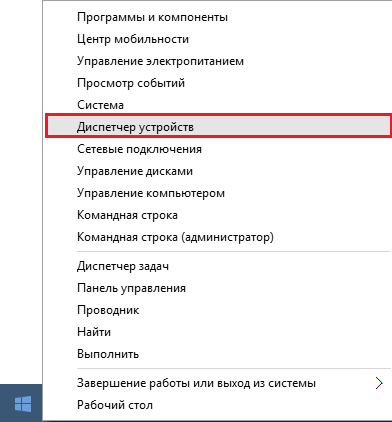
- Rozbalit seznam " Síťové adaptéry"A zkontrolujte, jestli v ní není ethernetová karta." Pokud je detekován jako neznámé zařízení, přejděte na web jeho výrobce pomocí jiného internetového připojení, stáhněte a nainstalujte ovladač.
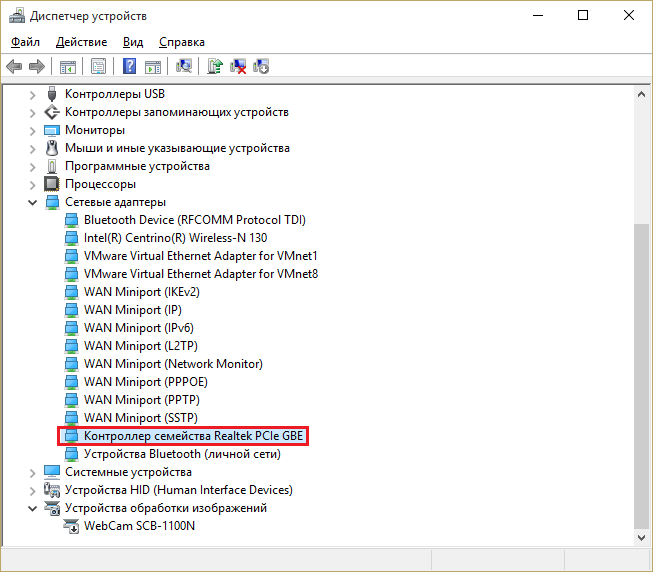
Poté otevřete vlastnosti mapy v místní nabídce ve správci zařízení
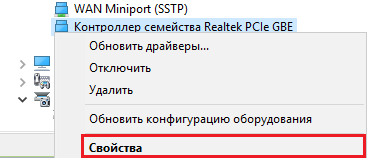
a ujistěte se, že to funguje dobře.

Dále otevřete kartu „Řízení spotřeby“ a zrušte zaškrtnutí položky „Povolit vypnutí kvůli úspoře energie“, jinak bude připojení přerušeno.
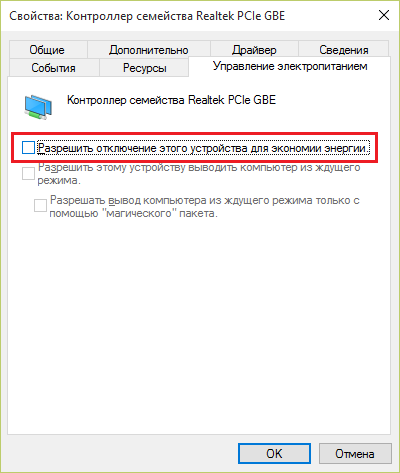
Pokud po instalaci síťový ovladač připojení je stále omezené, zkontrolujte, zda se v blízkosti počítače, routeru nebo síťového kabelu nenachází rušivá zařízení, jako jsou bezdrátové telefony, vysokonapěťové elektrické vedení, mikrovlnné trouby. Pokuste se přesunout vaše síťové zařízení z takových míst.
Kontrola nastavení sítě Windows
Pomocí nástroje pro diagnostiku sítě
Nástroj „Odstraňování problémů“ vám umožňuje identifikovat a odstranit příčiny různých selhání sítě ve Winows 8. Chcete -li jej spustit, klikněte na ikonu „Síť“ na hlavním panelu a vyberte položku se stejným názvem.
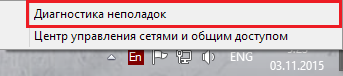
Pokud problém není automaticky opraven, diagnostický nástroj určí, co jej způsobilo.
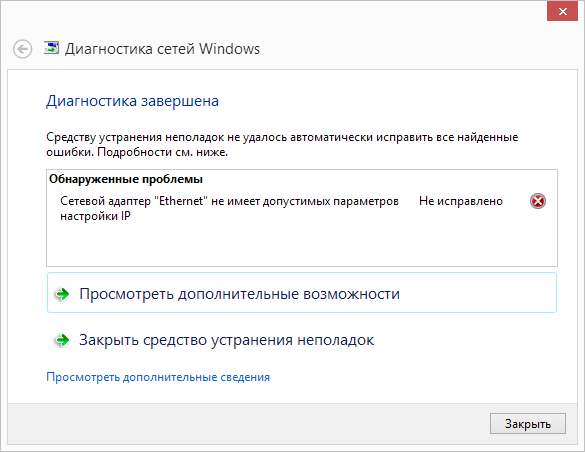
V takovém případě bude nutné hledat příčinu a napravit ji jinými způsoby.
Zahajujeme služby
Za selhání síťových služeb Windows může fakt, že připojení k internetu je omezené nebo není k dispozici. Chcete -li otestovat jejich práci, otevřete aplikaci pro ovládání služby:
- proti kontextová nabídka Tlačítka Windows(Start) klikněte na položku „Spustit“;
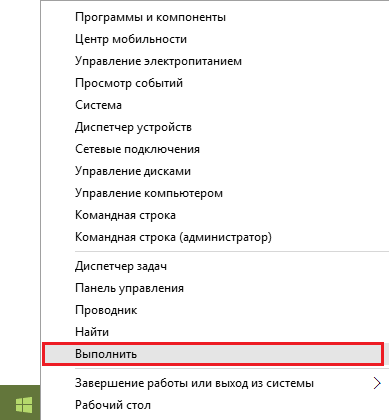
- zadejte příkaz do pole „Otevřít“ aplikace „Spustit“ services.msc a klikněte na OK. Aplikace se spustí.
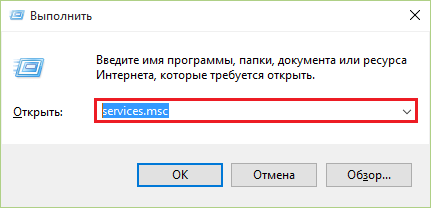
V programu řízení služeb ověřte, že fungují následující součásti:
- Klient DHCP;
- Klient DNS;
- Služba rozhraní Save Network;
- Služba konfigurace sítě.
Pokud tyto služby systému Windows nejsou spuštěny, připojení nebude vytvořeno nebo bude omezeno pouze na místní síť - bez přístupu k internetu.
Chcete -li konfigurovat automatické spouštění síťových služeb společně s Windows, otevřete vlastnosti každého z nich (prostřednictvím kontextové nabídky).
Pokud se podíváte na hlavní témata fór, kde se zvažují problémy s provozem místních sítí a internetu, pak často najdete tvrzení „síťový kabel není připojen, přestože je připojen“ a věčně doprovodné otázky „ kdo za to může? " a co dělat dál? "
Ve skutečnosti to není otázka, ale skutečné volání o pomoc. Věřte tomu nebo ne, systémová zpráva „síťový kabel není zapojen“ je známá mnoha (ne -li všem) uživatelům. Důvody jeho výskytu jsou různé, proto, i když se výkon někdy obnovuje sám, ve vzácných případech je nutné nejen znovu nainstalovat operační systém ale také změnit síťovou kartu.
Připojení počítače k sítím pomocí Ethernetové rozhraní je v současné době jedním z nejoblíbenějších. Výhody tohoto řešení jsou zřejmé:
Dostupnost. Čipy takových síťových karet jsou výrobcem základních desek instalovány na jejich produkty již mnoho let. Nyní již není nutné, jako dříve, speciálně kupovat síťovou kartu
Spolehlivost. Nepotřebujete koncovky, přesné párování a vylepšený softwarový algoritmus vám umožní připojit kabel 100 Mb / 1 Gb k síťové kartě i bez zvláštních znalostí. Ve skutečnosti skutečný Plug & Play.
 Proč se všemi těmito výhodami vede zpráva „síťový kabel není zapojen“ k tomu, aby uživatelé hledali odpověď ve fórech? Je to opravdu tak složité?
Proč se všemi těmito výhodami vede zpráva „síťový kabel není zapojen“ k tomu, aby uživatelé hledali odpověď ve fórech? Je to opravdu tak složité?
Pokud se ponoříte do popisu podrobností, je jasné, že nejčastěji se při používání internetu objevuje chyba „síťový kabel není připojen“, a nikoli lokální síť skládající se z několika počítačů. To znamená, že kabel „krouceného páru“ je odebrán majiteli počítače a položen nejbližšímu vybranému poskytovateli internetu. Toto schéma zvyšuje počet možných příčin.
Pokud systém říká „síťový kabel není připojen“, znamená to, že datové pakety odeslané kartou nedosahují síťového zařízení poskytovatele. Neexistují tedy žádné pakety s potvrzením odpovědi. Právě tato okolnost způsobuje zprávu „síťový kabel není připojen“. Kontrola by měla začít z vašeho počítače.  Popišme pořadí akcí:
Popišme pořadí akcí:
Ovládací panely - Centrum ovládání sítě - Změny v nastavení adaptéru. Zde na požadovaném připojení stiskněte pravé tlačítko myši a vyberte „Odpojit“. Po 5-10 sekundách vše stejným způsobem znovu zapněte.
Vyjmeme drátovou zástrčku z konektoru síťové karty. Počkáme několik sekund a znovu jej připojíme - někdy problém spočívá ve špatném kontaktu a je tak odstraněn.
Důvod nefunkčnosti je nejčastěji způsoben servisními pracemi na zařízení poskytovatele (například připojují nové předplatitele nebo mění přepínač). V takovém případě je napájení dočasně vypnuto, v důsledku čehož síť nefunguje. Chcete -li to zjistit, musíte počkat nebo zavolat podporu.
Dříve skutečná metla poskytovatelů, kteří procházejí kroucená dvojice, došlo ke krádeži. Nízké napětí nechá nebojácně vystřihnout kus kabelového vedení a rychle se s ním schovat. Nyní, když jsou na vchodové dveře nainstalovány spolehlivé dveře, se to stalo vzácností. I když to nelze vyloučit. S krátkou délkou čáry můžete sami zkontrolovat její stav.
Někdy se kabel poškodí v samotném bytě. Neúspěšně přemístěný nábytek snadno poškodí vodiče. Je nutné zkontrolovat a odstranit závadu.
Nakonec je užitečné nastavit Nejnovější verze ovladač síťové karty.
Váš Windows zobrazí zprávu Síťový kabel
není připojeno, i když ve skutečnosti je kabel připojen k síťové kartě počítače! Co dělat?!
Sama o sobě, zpráva "Síťový kabel není připojen"
na ikoně indikátoru LAN připojení se zobrazí na hlavním panelu, když síťová karta počítače „nevidí“ z připojení k domácímu routeru nebo zařízení poskytovatele - podle toho, jak jste se připojili Internet.
Obvykle existují tři důvody:
1. poškozený kabel nebo špatný kontakt v konektoru.
2. selhání vašeho zařízení.
3. Problémy s vybavením poskytovatele.
Test spustíte nejlépe tak, že odpojíte kabel z konektoru na síťové kartě a poté jej znovu zapojíte.

Pokud vaše síť používá ADSL modem, WiFi router nebo optický terminál ONT, a počítač je přes něj připojen - odpojte kabel od portu routeru a znovu jej zapněte.

Podívejte se na přední stranu routeru, jestli není indikátor konektoru, kde je počítač zapnutý, horký.
Nepomohlo? Před vstupem do bytu kontrolujeme celý kabel, zda není poškozený. Pokud je to možné, zkontrolujte kabel, kdykoli je to možné. Ideálně až ke kabelovému přístupovému boxu. Pokud nedojde k poškození, zavolejte technickou podporu poskytovatele.
Pokud se ukáže, že je zařízení v dobrém stavu a problém v něm není, stačí to zkusit přeinstalujte síťovou kartu
... Chcete -li to provést, stiskněte kombinaci kláves Win + R., v otevřeném okně Vykonat psaní příkazu devmgmt.msc a stiskněte tlačítko OK... Otevře správce zařízení
:
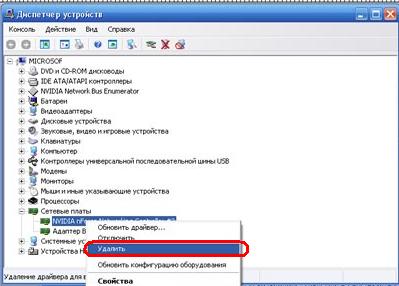
Najděte sekci Síťové karty... V něm najdeme řadič síťové karty - nejběžnější jsou Realtek, Nvidia, Atheros, Intel nebo Přes... Klikněte na něj pravým tlačítkem a vyberte položku Vymazat... Restartujeme počítač.
Po restartu systém znovu detekuje a nainstaluje ovladače síťové karty.
Pokud vše ostatní selže ...
Nezbývá než vyzkoušet jinou síťovou kartu.

Životu vaší síťové karty možná trvalo dlouho. V tomto případě, pokud je vaše síťová karta integrována do základní deska počítač - zkuste dát jiný do slotu PCI.
 Chyby v singularitě?
Chyby v singularitě? Just Cause 2 havaruje
Just Cause 2 havaruje Terraria nezačne, co mám dělat?
Terraria nezačne, co mám dělat?